Как убрать безопасный режим на телефоне?
Как отключить безопасный режим на телефоне Андроид
Ниже будет рассмотрен вопрос о том, как отключить безопасный режим на телефоне Андроид, как убрать с него ненужные приложения, оптимизировать его работу и качественно его отформатировать. Для этого существует очень много различных способов, подходящих в абсолютно разных ситуациях, поэтому мы рассмотрим подробнее каждый из них.
Что такое безопасный режим и как его выключить
Безопасный режим — это состояние операционной системы, при котором запускаются только заводские программы и расширения. Это происходит тогда, когда появляется угроза перегрузки и больших ошибок операционной системы. Такой режим имеется не только на мобильных устройствах, но и на компьютерах и ноутбуках. Как правило, к активации безопасного режима приводит установка стороннего вредоносного программного обеспечения или другие неполадки в системе. Бывает, что его не получается просто так выключить. Ниже есть несколько советов о том, как разрешить данный вопрос.
Использование кнопок телефона
Иногда после выключения мобильного устройства и последующего его включения безопасный режим всё равно не исчезает. Остаётся проблема, связанная с невозможностью установления новых приложений, а исправить неполадки вручную не получается. И как убрать безопасный режим на телефоне в этом случае?

Самое первое, что можно сделать — воспользоваться подручными кнопками. Снова попытайтесь выключить смартфон, а при включении удерживайте кнопку громкости. В зависимости от модели смартфона комбинация может быть разной. У каких-то компаний на смартфонах нужно в этом случае нажимать регулятор громкости вниз, у каких-то вверх. Бывают и такие типы устройств, где нужно зажимать несколько клавиш одновременно.
Это один из самых простых способов, однако, один из самых неэффективных. Метод нажатия клавиш действует не всегда и не на всех телефонах. Больше подходит для операционных систем Андроид для версий, предшествующих Андроид 4.1. Но на последних версиях могут возникать проблемы.
Перезагрузка смартфона
Обычное включение и выключение, как было сказано выше, может и не сработать. Но на операционных системах Android имеется функция аварийного отключения или перезагрузки. Для этого вам нужно удерживать кнопку питания до тех пор, пока на экране не будет отображено контекстное меню. В появившемся окне нажмите на надпись «Перезагрузка», которая отображена под надписью «Отключить питание». После этого подождите, пока процедура не завершится. Затем телефон начнёт работать в обычном режиме.

Может случиться так, что при нажатии на кнопку отключения телефон не будет реагировать. Тогда снимите заднюю крышку и извлеките блок питания. После этого подождите несколько секунд, вставьте батарею обратно, убедитесь в том, что она вставлена плотно и ровно, включите телефон. Это актуально только для старых моделей телефонов, в которых можно самостоятельно открыть крышку и извлечь батарею.
Системная команда
Наиболее результативный способ отключения безопасного режима на платформе Android — системная команда. Очень часто срабатывает именно этот метод и уже если он не действует, пользователи прибегают к другим, более радикальным. Схема здесь достаточно проста и эффективна:
- Найдите экспресс-панель на рабочем столе смартфона.
- Найдите кнопку, отображающую, что безопасный режим активирован.
- В окне безопасного режима отключите его.
- Перезагрузите смартфон.
После выхода из безопасного режима устройство перейдёт в обычный режим и можно будет полноценно работать. Только после перезагрузки в такой ситуации нужно будет заново поставить все необходимые виджеты.
Отключение с помощью настроек
На телефонах разных моделей имеются специализированные настройки. Перед пользователем может встать вопрос о том, как отключить безопасный режим на телефоне Самсунг, Nokia и других моделях, если системные клавиши не помогают. Независимо от марки производителя, телефон имеет свойство портиться, поддаваться влиянию времени. За весь период его использования могут возникнуть внутренние сбои, технические проблемы, программные неполадки и многие другие неприятности, которые приводят к некорректной работе телефона. Однажды пользователь может столкнуться и с активированным безопасным режимом, который, по каким-либо причинам, нельзя будет выключить вручную. В такой ситуации посторонние приложения для восстановления операционной системы установить не получится и придётся обходиться тем, что есть.

Сперва зайдите в настройки вашего устройства. В зависимости от того, какое устройство у вас и какая у него модель и марка, могут быть разные версии дальнейших действий. Вам нужно найти либо ссылку на проверку системы, либо на оптимизацию. Проверьте ваше устройство, и если в процессе обнаружились какие-либо неполадки, запустите оптимизацию вашего телефона или планшета. Ждать пока система решит все проблемы, скорее всего, придётся долго. После этого рекомендуется запустить проверку ещё раз, и если всё пройдёт хорошо, то получится включить гаджет в обычном режиме.
Чаще всего нестабильную работу планшета или телефона вызывают сомнительные программы и приложения, от которых стоит избавиться, чтобы неисправностей больше не возникало. После всего проделанного перечня действий найдите в тех же настройках раздел безопасности и активируйте проверку на вирусы и вредоносные утилиты. Если все ошибки устранены, перезагрузите гаджет и спокойно пользуйтесь им в стандартном режиме.
Удаление несовместимой программы
В некоторых случаях причина проблемы очевидна. Человек скачивает какое-либо приложение, а потом включается безопасный режим. Как в таком случае отключать безопасный режим, если на Андроиде стоит недавно установленное приложение? Ответ один — удалить его.
Найдите в настройках устройства раздел с установленными приложениями. Перед вами должен появиться список из всего имеющегося у вас на данный момент ПО. Найдите приложение, виновное в неполадках с безопасным режимом и нажмите на него. Если оно до сих пор работает, остановите его функционирование посредством отключения.
Этого может быть недостаточно. На всякий случай, зайдите в раздел «Память» и очистите его системные файлы. Это поможет окончательно убрать нежелательное программное обеспечение с телефона и возобновить работу в нормальном режиме, при условии, что всё сделано правильно.
Отключение безопасного режима через панель уведомлений
На многих современных моделях активирована специальная опция включения безопасного режима. Теперь он находится на панели уведомлений. Если соответствующий значок на панели появился, то следует проделать следующие действия:
- откройте панель уведомлений и найдите там сообщение об активации безопасного режима;
- нажмите на оповещение;
- дождитесь возвращения в стандартный режим.
После этого можно полноценно пользоваться устройством. Однако не забывайте, что решить вопрос через панель уведомлений можно далеко не на всех телефонах.
Обновление операционной системы
В редких случаях ни один из вышеуказанных способов не действует. Как же выключить на операционной системе Андроид безопасный режим, если исправление настроек и перезагрузка с удалением программ и приложений не помогает? Дело может быть в том, что сама система уже устарела, программы часто дают сбои и телефону требуется обновление. В этом случае вам нужно обновить прошивку.
Зайдите в меню настроек и найдите там раздел с обновлением ПО. Если вы недавно производили обновление, то всё равно активируйте ручную загрузку, это точно лишним не будет. В ходе процесса система обнаружит неустановленные обновления и загрузит их, вам нужно просто нажать на блок «Обновить». После этого безопасный режим должен выключиться.
Второй способ — обновить Андроид через персональный компьютер и дополнительные утилиты. Отключите автоматические обновления на вашем телефоне, подсоедините его к ПК, выберите подходящую прошивку вручную и загрузите её.
Удаление аккаунта
Если вы пользуетесь заблокированным аккаунтом, то телефон тоже может не выходить из безопасного режима. В таком случае аккаунт нужно удалить. Если у вас имеется несколько аккаунтов, то придётся избавиться от всех, поскольку нельзя узнать, какой именно из них мешает системе полноценно функционировать. Следует избегать несанкционированного использования чужих аккаунтов, чтобы не попасть под блокировку.

Чтобы корректно избавиться от неработающего аккаунта, нужно чётко следовать следующей инструкции. Эти шаги помогут вернуться в стандартный режим работы:
- Откройте раздел настроек.
- Найдите там страницу с активными учётными записями.
- Отключите на учётной записи автоматическое восстановление, если их несколько, отключите на всех.
- Откройте дополнительный раздел профилей и найдите там нужный аккаунт.
- Отметьте запасной профиль или тот, который вы уже используете.
- Запустите меню управления в новом окне и подтвердите удаление.
- Осуществите перезагрузку смартфона.
- Чтобы вновь открыть все возможности обычного режима, создайте новый аккаунт.
Важно! Этот способ подразумевает удаление всех профилей, в том числе и тех, которые привязаны к вашей системе, а не только профилей в системе Google.
Извлечение аккумулятора
Изъятие аккумулятора — очень радикальный способ. Но и к нему приходится прибегать в случае, когда уже ничего не помогает. Это своеобразная перезагрузка телефона, но злоупотреблять ею не стоит, поскольку это может привести к проблемам во внутренней работе устройства.
Чтобы извлечь батарею, снимите заднюю крышку и вытащите её. Подержите телефон в таком состоянии несколько секунд, правильно вставьте батарею, закройте крышку и включите гаджет.
Не каждый смартфон устроен таким образом, что из него можно вытащить аккумулятор, поэтому такой способ подходит не всем.
Выключение связи
Ещё один метод, который может сработать — отключение всех видов связи устройства с внешней средой. Сюда относится мобильная связь, SIM-карта и геолокация. В настройках есть раздел со всеми актуальными подключениями. Отключите беспроводной модуль. После этого в диспетчере СИМ-карт отключите первую и вторую симку, открыв для каждой из них меню управления. В последнюю очередь найдите раздел геолокации и отключите её. После проделанных действий выключите и включите ваш планшет или смартфон.
Сброс настроек
Вариант со сбросом настроек и откатом системы до заводского состояния предназначен, если ничего не помогает решить проблему, а это значит, что на устройстве произошли глобальные неполадки. Перед началом этого процесса рекомендуется создать резервную копию всех личных файлов, которые жалко потерять, поскольку сброс настроек удалит все медиа-файлы, личные документы и приложения с телефона.
Выключите ваш смартфон, потом зажмите кнопку включения и кнопку громкости звука. В открывшемся меню вам нужно найти и выбрать пункт «Factory reset». Операционная система начнёт обрабатывать данные, после чего вам следует перезапустить устройство.
Дополнительные рекомендации
Перед отключением безопасного режима с помощью сброса настроек убедитесь в том, что вы сохранили все важные файлы, которые удалятся после форматирования. Для создания копии войдите в меню настроек и найдите там кнопку «Восстановление и сброс». Найдите пункт «Резервирование данных». Далее всё, что необходимо сохранить будет синхронизировано с вашим профилем в Google.
Также иногда нужно включать безопасный режим, если возникают сложности при работе в обычном режиме. Для этого смартфон нужно выключить и при повторном включении нужно нажимать или удерживать кнопку увеличения или уменьшения громкости, в зависимости от модели. Способ подходит для телефонов Самсунг, в том числе и для линейки «Галакси».
На Xiaomi нужно нажимать сразу кнопку включения и кнопки увеличения и уменьшения громкости. На Meizu для входа в Safe Mode до появления логотипа на экране нажимайте кнопку питания и кнопку уменьшения звука. Safe Mode активируется и с помощью сторонних приложений, таких как Reboot Options или Power Manager.
Лучше всего не бороться с проблемой, а следить за тем, чтобы она не возникла. Для уменьшения вероятности активации безопасного режима следите за состоянием вашего телефона и аккаунта: не засоряйте память операционной системы большим количеством файлов и не скачивайте сомнительные приложения.
Как отключить безопасный режим на телефоне – 6 способов
Когда на телефоне активирован безопасный режим, можно использовать только заводские приложения, а те, что были загружены со сторонних источников, перестают функционировать. Нередко он включается без участия пользователя, что происходит по причине повреждения операционной системы или различного рода сбоев в работе гаджета. Рассмотрим, как отключить на телефоне безопасный режим Android.
Зачем нужен безопасный режим на телефоне
Безопасный режим нужен для защиты операционной системы. Дело в том, что сторонние приложения и программы нередко вызывают различные сбои в ее работе. Телефон медленно загружается, постоянно «подтормаживает», а разрядка аккумулятора происходит значительно быстрее, чем обычно.
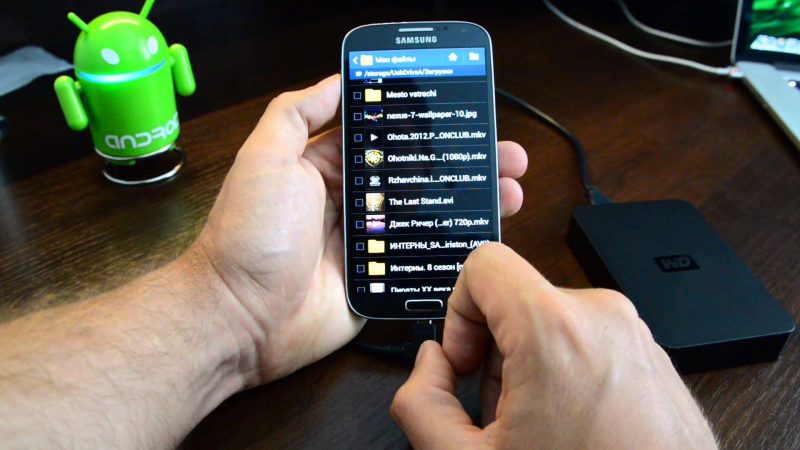
Довольно часто при включении безопасного режима эти проблемы исчезают, и работоспособность устройства восстанавливается. Это говорит о том, что виной «глюков» являются приложения, загруженные пользователем после покупки гаджета.
В такой ситуации необходимо обнаружить источник проблемы и произвести его удаление. Только после этого можно переключать устройство в обычный режим работы.
На заметку. Не всегда включение безопасного режима говорит о каких-либо неполадках, иногда он активируется при нормальном функционировании устройства и операционной системы.
Чаще всего это происходит в результате западания клавиши, регулирующей громкость. Причиной подобной неприятности может являться слишком тесный чехол.
Как понять, что опция включена
Главный признак того, что на устройстве включился безопасный режим — это остановка работы ресурсов, загруженных пользователем после приобретения телефона. При этом заводские приложения функционируют без перебоев.



Однако причиной остановки работы сторонних программ могут быть и другие факторы, поэтому следует обратить внимание на левый нижний угол экрана гаджета. Если безопасный режим активирован, там будет отображаться соответствующий значок.
Если иконки на экране нет, но сторонние приложения по-прежнему не запускаются, стоит проверить состояние телефона. Делать это нужно таким образом:
- Разблокировать устройство.
- Нажать и удерживать кнопку отключения.
- Когда появится окошко меню, посмотреть, отображена ли надпись: «Перейти в безопасный режим». Если этого не произошло, значит, он уже включен.
Ниже приведены способы, как выключить безопасный режим на телефоне Андроид.
Отключение безопасного режима средствами Андроида

Снять безопасный режим можно через панель уведомлений. Для этого нужно действовать в таком порядке:
- Разблокировать гаджет.
- Передвинуть палец по экрану в направлении сверху вниз.
- Нажать на надпись: «Безопасный режим активирован».
- Перезапустить устройство.
На заметку. Если пользователю удалось обнаружить приложение, в результате работы которого произошел сбой в операционной системе и включение безопасного режима, деактивировать его можно, удалив вредоносный ресурс и выполнив перезагрузку устройства.
С помощью комбинации кнопок
Вывести гаджет из безопасного режима можно при помощи нажатия определенных кнопок на устройстве. Существует несколько способов проведения этой процедуры.



Способ 1. Кнопка «Домой». Для того чтобы восстановить работу телефона в прежнем режиме, нужно сделать следующее:
- Разблокировать гаджет.
- Нажать на клавишу перезапуска.
- Когда телефон начнет загружаться, удерживать клавишу «Домой».
На заметку. Некоторые мобильные устройства не предусматривают перезагрузку, в этом случае можно просто выключить, а затем снова включить телефон.
Способ 2. Регулятор громкости. Чтобы выключить безопасный режим таким способом, нужно сделать следующее:
- Провести разблокировку гаджета.
- Нажать на команду перезагрузки.
- Во время запуска телефона удерживать регулятор громкости.
Безопасный режим отключится независимо от того, как было выполнено нажатие клавиши, на увеличение или уменьшение. Главное, удерживать ее до тех пор, пока гаджет полностью не загрузится.
Через возвращение к заводским настройкам
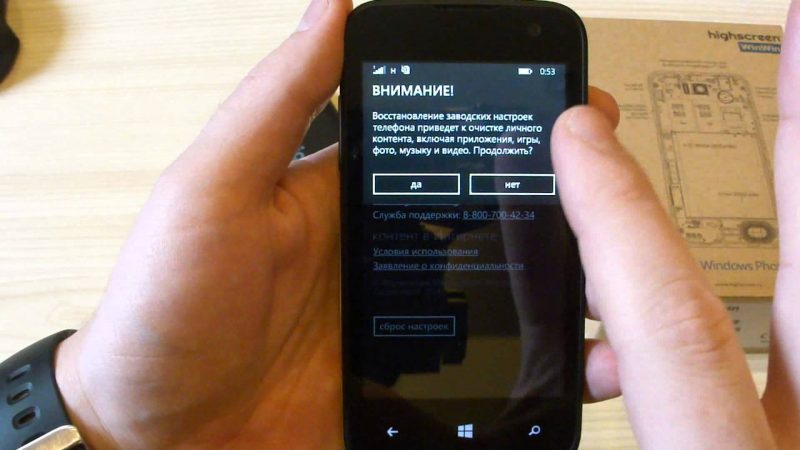
Если нормальной работе устройства мешает одно из загруженных приложений, но обнаружить, в каком из них заключается проблема, пользователь не смог, лучшим выходом будет сброс настроек телефона до заводских. Сделать это можно в настройках гаджета, нажав на соответствующую команду, или же таким способом:
- Выключить телефон и затем снова включить.
- В процессе загрузки удерживать одновременно кнопку питания и уменьшения громкости.
- Когда появится меню, выбрать строку сброса заводских настроек при помощи клавиши регулирования громкости, а потом активировать процесс кнопкой питания.
- Подтвердить действие и дождаться завершения сброса.
Внимание! В результате «отката» к первоначальным настройкам все данные, сохранённые на телефоне, будут утрачены. Поэтому перед тем, как выполнить операцию, следует произвести резервное копирование данных.
Сделать это можно в настройках телефона или же перенести нужные сведения на другое устройство, а затем загрузить повторно.
Остальные способы выключить безопасный режим в Андроид
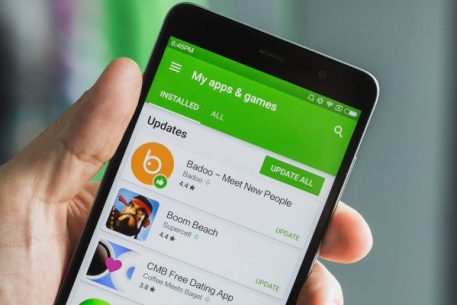


Есть и другие, более простые способы отключения безопасного режима. Чтобы деактивировать его, можно выбрать один из этих вариантов:
- Удалить все загруженные приложения. Если причина сбоя заключается в одном из них, после проведения этих действий безопасный режим отключится.
- Переустановить батарею и sim-карту. Сначала потребуется выключить телефон, затем извлечь аккумулятор и симку, подождать не менее 30 секунд и вставить их обратно. После этого снова включить устройство.
Важно понимать, что при всей простоте эти способы эффективны далеко не всегда. Если после проведения манипуляций отключения безопасного режима не произошло, стоит прибегнуть к сбросу настроек.
Возможные осложнения
В редких случаях бывает так, что ни один из описанных способов не помогает. Скорее всего, причиной этому являются нарушения в функционировании прошивки.
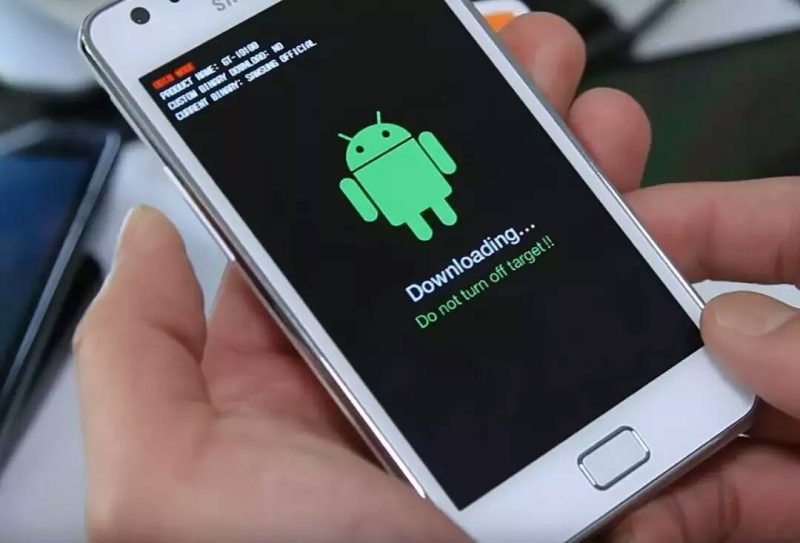
Эта проблема возникает по разным причинам, и справиться с ней может только специалист. В такой ситуации не стоит продолжать эксперименты, лучше обратиться за профессиональной помощью.
В большинстве случаев при активации безопасного режима пользователь может решить проблему самостоятельно. Главное — придерживаться описанного алгоритма действий во время его отключения. А чтобы предотвратить проблемы в работе гаджета в дальнейшем, стоит установить мощный антивирусник и избегать скачивания программ и приложений из ненадежных источников.
Безопасный режим на Андроиде: как включить, отключить
При покупке нового смартфона операционная система работает быстро, прямо-таки «летает», но со временем в телефоне копится большое количество «мусора», приложений и прочих файлов, в результате чего могут возникать многочисленные проблемы и сбои, особенно, если часть приложений была установлена из неизвестных источников и при этом не имеет хорошей оптимизации.
Чтобы понять, почему ваш смартфон тормозит и какие же приложения имеют ошибки, можно использовать «безопасный режим» или, как он называется по-другому, Safe Mode. В этом режиме загружаются только стандартные службы и программы, предустановленные на смартфоне, а все остальное, что вы устанавливали, загружали, не отображается и не запускается. При этом вы увидите сами иконки программ, чтобы без проблем можно было удалить любое из них.
Safe Mode также помогает решить большинство проблем при прошивке своего смартфона или обновлении приложений. При помощи «безопасного режима» вы с легкостью определите, какие же программы или игры тормозят систему и вызывают ошибки. Если вы не знаете, как войти в безопасный режим на Андроиде, прочитайте этот материал до конца.
Как включить безопасный режим
Вариантов активации безопасного режима на Андроиде много, и здесь все зависит от версии операционной системы, а также конкретной модели. Мы описали варианты для всего!
На Android до версии 4.1
Внимание! Этот способ актуален только для тех устройств, которые работают на базе операционной системы Android 4.1 максимум. Если у вас новая версия, то сразу переходите к следующему пункту.
- Отключите смартфон, нажав кнопку «Питания»;
- Теперь включите телефон, нажав кнопку «Питания»;
- Как только на дисплее появится значок вашего телефона (марки, например, Huawei, LG), одновременно нажимайте клавиши громкости (увеличения и уменьшения) и держите, пока телефон полностью не включится;
- Смартфон включится, и при этом будет загружен в безопасном режиме. Об этом будет свидетельствовать надпись Safe Mode или «Безопасный режим» внизу экрана.
На Android выше 4.1
Если же у вас смартфон последних поколений и при этом версия Android выше 4.1, порядок действий будет уже другой, причем здесь можно использовать много разных способов.
Стандартный способ
Этот вариант работает на большинстве версий Android от разных производителей, которые не используют свои кастомные оболочки и имеют голую операционную систему.
- Нажимаете кнопку «Питания», пока не появится меню с разными подпунктами;
- Выбираете из списка «Отключить», нажимаете на эту вкладку, и на жмете на кнопку «Питания», удерживая ее до виброотклика;
- Перед вами на экране должна появиться вкладка с уведомлением о том, хотите ли вы перейти в Safe Mode или нет. Если такая вкладка появилась, соглашаетесь и ждете, когда устройство перезагрузится;
- При включении вы увидите после разблокировки экрана внизу пометку Safe Mode. Это значит, что вы включили безопасный режим.

В том случае, если так и не получилось перейти в Safe Mode таким способом, рекомендуем вам попробовать варианты ниже, так как у вас, скорее всего, установлена отдельная прошивка от производителя.
Безопасный режим на Xiaomi
На устройствах от китайского производителя Xiaomi способ перехода в безопасный режим немного иной. Порядок действий при этом следующий:
- Выключите смартфон, ждете примерно 2-3 минуты, после чего включаете его обратно;
- Пока не появился логотип Xiaomi, одновременно зажимаете сразу три клавиши: обе кнопки громкости и питание;
- У вас после этого на экране должна появиться иконка с зайцем, что будет свидетельствовать о переходе в Safe Mode.

Внимание! Данный способ работает практически на всех поколениях устройств от Xiaomi, поэтому проблем с переходом в безопасный режим у вас не возникнет.
Безопасный режим на Meizu
Производитель смартфонов Meizu также придумал свой способ перехода в Safe Mode, поэтому, если у вас телефон данной марки, вам необходимо будет выполнить следующие действия:
- Выключите смартфон и подождите несколько минут, после чего включите его снова;
- До появления логотипа компании нажмите и удерживайте клавишу «Питания», а также нажмите кнопку «Уменьшения громкости»;
- Если все сделаете правильно, и успеете нажать кнопки вовремя, то перейдете в безопасный режим сразу же после включения смартфона.

Безопасный режим на Samsung Galaxy
На устройствах от Samsung линейки Galaxy вообще другой способ перехода в Safe Mode, поэтому читайте внимательно:
- Выключите смартфон и включите его снова, нажав кнопку «Питания»;
- Как только на экране появится логотип компании, нажмите и держите клавишу «Уменьшения громкости», пока смартфон не включится;
- Как только устройство будет включено, активируется безопасный режим.

Другие способы перехода в Safe Mode
Так как вариантов перехода в безопасный режим на разных устройствах много, мы перечислили вам еще дополнительные способы. Используйте их в том случае, если ни один из предложенных выше вариантов вам не помог:
- Выключите смартфон, подождите несколько минут и включите. Как только телефон будет включаться и почувствуете вибрацию, одновременно зажмите и удерживайте обе клавиши громкости;
- Отключите смартфон и включите его, нажав кнопку «Питания». Как только появится логотип производителя, нажмите сенсорную кнопку «Меню» на устройстве. Если там будет «Безопасный режим», выберите этот пункт (в большинстве случаев не нужно). После полной загрузки вы попадете в Safe Mode;
- Выключите телефон и включите его, сразу же нажмите кнопку «Питания», пока не появился логотип производителя, а как только появится, отпустите. При этом нажмите другую кнопку: «Громкости вниз», после чего подождите, пока телефон не включится полностью.
Включение Safe Mode через приложения
Если у вас так и не получается войти в безопасный режим на Андроиде или вы попросту не хотите терять столько времени на подбор комбинации клавиш, рекомендуем вам воспользоваться специализированными приложениями, позволяющими перейти в Safe Mode буквально в несколько кликов.
Reboot Options
Для работы этой программы у вас должны быть root-права на смартфоне, поэтому для использования всех опций необходимо будет предоставить их.
- Загрузите Reboot Options и запустите на своем смартфоне;
- Выберите в меню пункт SafeMode и нажмите «Ок»;

- Подождите, пока ваш телефон не перезагрузится, после чего вы попадете в безопасный режим и сможете выполнять все те действия, которые вам необходимы.
С помощью этого приложения также можно быстро перезапустить смартфон, выключить телефон, запустить Bootloader, что очень даже полезно, например, если у вас не работают кнопки питания на смартфоне.
Power Manager
Еще одно уникальное и полезное приложение, которое также требует наличие root-прав, чтобы выполнять все операции по перезагрузке вашего смартфона. С ним можно быстро выключить смартфон, перезагрузить, включить Bootloader, перезагрузить только SystemUI, просмотреть информацию о батарее и многое другое.
- Загрузите приложение на смартфон и запустите;
- В главном меню выберите пункт Safe Mode и подтвердите операцию, нажав в оповещении Yes;

- Как только смартфон перезагрузится, он будет в безопасном режиме.
Как отключить безопасный режим
Если же вы уже вошли в Safe Mode на своем Андроиде и вам необходимо отключить безопасный режим, сделать это можно несколькими способами. Предлагаем вам самостоятельно выбрать, как будет проще его отключить.
Перезагрузка устройства
Для выхода из безопасного режима достаточно просто перезагрузить ваш смартфон. Если вы в это время не будете зажимать клавиши для перехода в Safe Mode, то телефон включится в обычном режиме.
Сброс до заводских настроек
Конечно же, это крайняя мера, и используется она в тех случаях, когда у вас смартфон работает со сбоями, в памяти остались вирусы, которые вы не можете удалить стандартными средствами и антивирусами. Выйти из безопасного режима можно также, если сбросить заводские настройки. Как это сделать – читайте в нашей отдельной статье.
Извлечение аккумулятора
Если стандартная перезагрузка или выключение устройства не помогает вам и телефон до сих пор находится в безопасном режиме, просто извлеките аккумулятор на 30-60 секунд, после чего включите телефон заново и проверьте, включился ли он в обычном режиме или нет. В 99% случаев это помогает.
Внимание! Данный способ актуален только для тех устройств, где можно извлечь аккумулятор, сняв заднюю крышу. Если же у вас нет возможности его извлечь, и при этом стандартная перезагрузка не помогает, просто дождитесь, пока смартфон полностью не разрядится.
Вариантов перехода в Safe Mode много, однако мы вам рекомендуем не использовать данный режим, если вы не особо разбираетесь в мобильных устройствах, а особенно в их программном обеспечении. Безопасный режим, как правило, чаще всего используется разработчиками ПО, различными работниками в сервисных центрах, и необходим для диагностики и реанимации устройств.Поделиться ссылкой:
Как выйти из безопасного режима на Андроид
Пользователи Android-смартфонов редко запускают безопасный режим. В основном потому, что это им просто не нужно. Хотя иногда Safe Mode включается автоматически – или в результате сбоя одного из приложений. Поэтому со способами отключения безопасного режима на Андроид стоит познакомиться каждому владельцу гаджета на этой платформе.


Особенности безопасного режима на Android
Безопасный режим для Андроид-устройств — это особый вариант работы платформы. При переходе к нему прекращается активность любого стороннего ПО. Разрешается запуск только системных программ, что позволяет владельцу гаджета или мастеру разобраться с проблемами.
Этот режим используют для диагностики при неправильной работе приложений: мессенджеров, игр и других программ. Вход в него позволяет избежать перезагрузки или зависания системы при выполнении любого действия. А для запуска пользуются меню отключения или управляющими элементами смартфона (например, на моделях Samsung в безопасный режим можно перейти с помощью долгого нажатия по кнопке увеличения громкости).
Перезагрузка гаджета
Самый простой способ вернуть устройство к нормальной работе — выключить его или перезагрузить через меню при нажатии кнопки питания. Сначала стоит попробовать более надежный вариант — отключение и включение. Но если в этом случае появляется предложение снова перейти в Safe Mode (который уже запущен), стоит выбрать перезагрузку.
Если гаджет не выключается и не перезагружается, следует зажать кнопку включения и подождать примерно полминуты. Затем включить устройство, которое по умолчанию должно вернуться к нормальной работе. Иногда нажатие кнопки не помогает — или после перезагрузки система снова возвращается к тому же режиму. В этой ситуации следует перейти к другим вариантам.

Использование панели уведомлений
Еще один способ выхода требует выполнения следующих действий:
- Разблокировать аппарат.
- Тапнуть пальцем по экрану до появления панели уведомлений.
- При наличии в открывшемся списке уведомления о Safe Mode — сдвинуть строку вправо, чтобы отключить режим.
Методика простая и быстрая, не требующая даже перезагрузки. Однако стоит отметить, что такие надписи в панели уведомлений появляются нечасто. Обычно сообщение о работе в безопасном режиме находится на экране, и нажатие по этому сообщению не приводит ни к каким результатам.
Извлечение батареи
Разбираясь с тем, как выходить из безопасного режима на Андроид, и потерпев неудачу с другими способами, можно попробовать просто извлечь батарею. Способ подходит только для тех устройств, у которых съемный аккумулятор. Извлекать источник питания у других моделей не рекомендуется.
Применяя эту методику, стоит знать — перед извлечением аккумулятора желательно выключить аппарат. Но, если гаджет по какой-то причине не только не выходит из безопасного режима, но и не отключается, можно выполнить процедуру и при работающем устройстве. Долго ждать перед установкой источника питания обратно не стоит — достаточно 30-60 секунд.
Удаление неправильно работающего приложения
Иногда причиной автоматического входа гаджета в Safe Mode становятся неправильно работающие программы: игры, утилиты, системные приложения. В этом случае никакие перезагрузки и извлечение батареи не помогают.
Решается проблема выполнением следующих действий:
- Определить, какое приложение привело к сбою. Обычно это одна из последних установленных на устройстве программ.
- Перейти к настройкам смартфона — раздел «Приложения».
- Найти программу, которая могла привести к неправильной работе системы.
- Перейти к информации о приложении и выбрать «Отключить». Если программа не системная, можно нажать по надписи «Удалить», чтобы полностью избавиться от подозрительного софта.

После прекращения работы программы, неправильная работа которой могла вызвать переход к Safe Mode, стоит выполнить перезагрузку гаджета. Или, если перезагрузить телефон (или планшет) не получается — выключить его и снова включить вручную.
Особенности выхода из безопасного режима на моделях определенных брендов
Некоторые производители смартфонов и планшетов предусмотрели особые способы выхода из безопасного режима на Андроид. Например, для большинства моделей Samsung процесс возврата к нормальной работе включает такие шаги:
- Отключить устройство и включить снова.
- При появлении логотипа нажать и удерживать кнопку увеличения громкости.
- Дождаться полной загрузки девайса.
Для старых устройств марки Lenovo тоже помогает выключение и включение. Но при появлении эмблемы следует зажать клавишу «Домой». Те же действия можно попробовать выполнить для перехода к нормальному режиму владельцам всех телефонов или планшетов с кнопкой Home. А у некоторых старых аппаратов, таких как планшетные компьютеры Prestigio, можно было перезагружаться (и, соответственно, переходить к нормальной работе) с помощью маленького технологического отверстия с надписью reset. В него нужно было вставить иголку и несильно надавить.
Как убрать безопасный режим на андроиде быстро!
Как убрать безопасный режим на андроиде в три клика можно узнать из этой статьи. Вы сможете найти решение проблемы постоянной перезагрузки с активированным safe mode. Нами освещены 7 способов сброса безопасного режима, проблемы, которые могут возникнуть и что делать, если ничего не помогло. Подробная инструкция, которая решит проблему в 9 из 10 случаев.
 Иногда возникают ситуация, когда телефон или плпншет на Андроиде нужно загрузить не в обычном, а в безопасном режиме. Например, когда он начинает зависать и глючить. В такой ситуации safe mode используется как инструмент диагностики. В большинстве случаев перевод гаджета в безопасный режим позволяет найти и решить проблему, но иногда — нет. Примерно у 5-10% пользователей случается ситуация, когда возвратится в обычный режим не получается и телефон постоянно перезапускается с активным safe mode.
Иногда возникают ситуация, когда телефон или плпншет на Андроиде нужно загрузить не в обычном, а в безопасном режиме. Например, когда он начинает зависать и глючить. В такой ситуации safe mode используется как инструмент диагностики. В большинстве случаев перевод гаджета в безопасный режим позволяет найти и решить проблему, но иногда — нет. Примерно у 5-10% пользователей случается ситуация, когда возвратится в обычный режим не получается и телефон постоянно перезапускается с активным safe mode.
Безопасный режим на Android — зачем он нужен и как его включить
Безопасный режим нужен тогда, когда в результате вмешательства в прошивку или операционную систему происходит системный сбой и телефон работает неправильно, появляются сбои, графические артефакты или сильные подтормаживания. Если перевести устройство в этом режим, запустятся только системные приложения и работоспособность гаджета возобновится.
Если вы ищите ответ на вопрос, как отключить безопасный режим на Андроиде, значит вы столкнулись с одной из вышеописанных проблем. Вы зашли в “safe mode”, после чего попытались войти в обычный режим работы и не смогли это сделать. Чтобы осуществить эту операцию, воспользуйтесь одним из перечисленных способов ниже.
Убираем безопасный режим средствами Андроида
Чтобы понять, включен безопасный режим или нет, посмотрите в нижний левый угол экрана. На нем должен отображаться затемненный прямоугольник с соответствующей надписью. Если его нет, сделайте следующие действия:
- Через меню откройте окно, которое выводит кнопку выключения, перезапуска или перевода телефона в режим полета. Или зажмите клавишу выключения устройства на несколько секунд, пока не появится нужное окно;
- Нажмите на кнопку “отключить питание” и подержите до тех пор, пока не появится надпись “перейти в безопасный режим? Все приложения сторонних поставщиков отключатся…”.
Если эта надпись появилась, значит телефон находится в обычном режиме работы и выключать safe mode вам не нужно. Если не появилась, значит ваш телефон загружен в безопасном режиме. Чтобы отключить “safe mode”, просто перезагрузите устройство.
Выключаем безопасный режим Android комбинацией кнопок
Иногда перезагрузка не помогает и гаджет постоянно загружается в безопасном режиме. Чаще всего это происходит из-за сбоя заводских приложений, которые настроены на автозапуск. На некоторых телефонах “safe mode” можно отключить следующим образом:
- Выключите устройство;
- Зажмите кнопку переключения громкости (вниз) и кнопку питания. Держите обе клавиши до тех пор, пока телефон не зайдет в Recovery. Теперь вытащите батарею и попробуйте включить устройство;
- Если все прошло успешно, гаджет должен загрузиться в обычном режиме.
Совет: не используйте этот способ, если у вас не работает или заедает кнопка переключения громкости. Иначе телефон всегда будет загружаться в безопасном режиме. После этого поможет только перепрошивка.
Отключаем безопасный режим возвращаясь к заводским настройкам
Откройте системное приложение “настройки”. Перейдите в раздел “восстановление и сброс” или “резервное копирование и сброс”. Нажмите кнопку “сброс до заводских настроек”. Подождите пока устройство восстановится до дефолтного состояния и перезагрузится.
Если в “safe mode” у вас не получается сделать ребут, воспользуйтесь следующей инструкцией:
- Выключите устройство;
- Одновременно нажмите на кнопку уменьшения громкости (на гаджетах от Prestigio, HTC, Motorola, Huawei, LG) и на кнопку включения/выключения. Если нужно выключить безопасный режим на Андроиде на Samsung, зажмите кнопку “Home” и кнопку управления громкостью вверх;
- Дождитесь загрузки Recovery;
- В появившемся меню выберите пункт “reboot” или “сбросить устройство” или “стереть данные” (на разных прошивках по разному);
- Клавишами настройки звука выберите этот пункт и подтвердите, нажав кнопку питания.
После этого ваш гаджет должен перезагрузится, а настройки сброшены до заводских. Не пытайтесь выключить или вытащить батарею до тех пор, пока не загрузится голая версия Android, иначе устройство придется перепрошивать или нести в СЦ.
Остальные способы выключить безопасный режим в андроид
Если вышеперечисленные ответы на вопрос как убрать безопасный режим на Андроиде не решили вашу проблему, попробуйте воспользоваться другими методами, которые иногда помогают:
- Извлеките батарею и вставьте обратно через несколько минут. Возможно, safe mode не отключается из-за того, что информация о нем сохраняется в кратковременной памяти, которая отвечает за временное хранения текущего времени, даты, часового пояса после извлечения аккумулятора;
- Удалите недавно установленные приложения. Возможно, проблема с отключением безопасного режима связана со сбоем в работе одного из приложений, которые вы недавно скачали. Такое бывает редко, но иногда случается;
- Удалите приложения, которые загружаются в оперативную память сразу после загрузки. В большинстве случаев именно они становятся причиной того, что из safe mode невозможно выйти. Удалите такие программы и попробуйте перезагрузить устройство. Определить, какое именно приложение вызвало проблему, можно “методом тыка” — стирайте ПО по очереди до того момента, пока не добьетесь нужного эффекта.
Не помог ни один метод возвращения в обычный режим? Отнесите гаджет в сервисный центр или поменяйте прошивку самостоятельно. Скорее всего, на вашем телефоне произошел сбой в работе прошивки. Он иногда случается после обновления, после установки неофициальной версии прошивки, после получения рут-прав и неправильной модификации файлов системы и т.д. Откатить изменения в таком случае без компьютера и замены прошивки не получится.
Еще 3 полезных статьи:
В данной статье мы разберемся что такое безопасный режим в Xiaomi, для чего он был…
Инструкция по включению или отключению мерцания вспышки при входящих звонках на мобильный телефон с ОС…
Скопировать файлы через bluetooth можно быстро по нашей инструкции, без наличия интернета, читай и делай…

- Популярные пароли. ТОП-30 Пароли к wifi, вк, mail, одноклассникам
- Как получить ROOT права на Android за 3 минуты
1 Комментарий
Даже не думала, что это так просто убрать этот безопасный режим, пока не прочитала вашу статью, мучалась с ним недели три. Спасибо!






